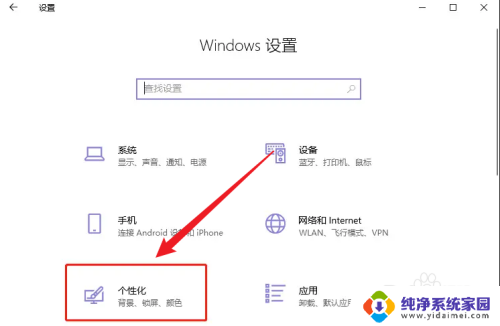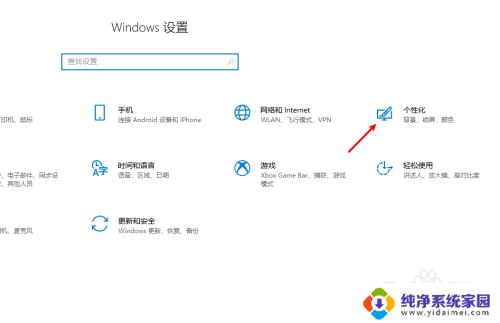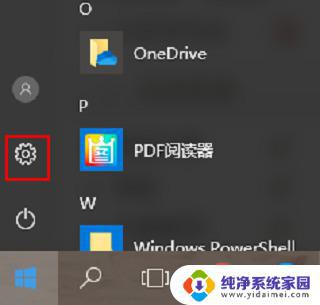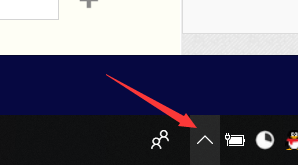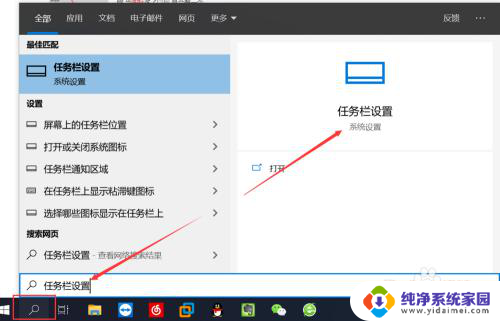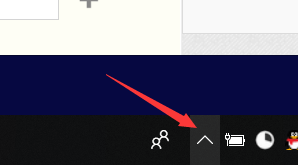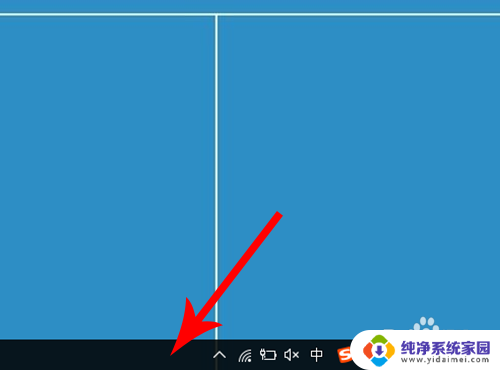win10右下角的图标怎么折叠 如何将Win10右下角小图标叠起来
更新时间:2023-09-19 14:52:30作者:xiaoliu
win10右下角的图标怎么折叠,在使用Windows 10操作系统时,我们经常会注意到右下角的图标栏,它方便我们快速访问和切换不同的应用程序和功能,随着我们使用的应用程序和功能越来越多,这个图标栏有时候会变得拥挤不堪。我们是否可以将Win10右下角的小图标叠起来,以便更好地组织和管理我们的任务栏呢?下面将介绍一些简单的方法来实现这一目标。
1、首先,在win10电脑的右下角。所有图标都是并排显示,如果需要折叠可以将其移动到倒三角中隐藏起来;
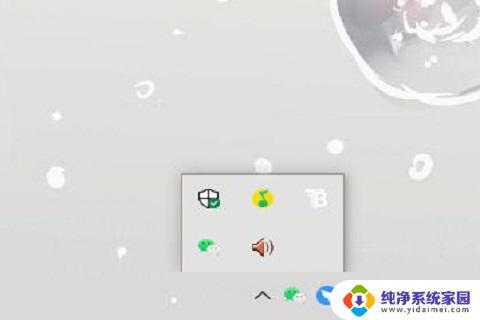
2、使用快捷键“win+l”打开“设置”,在windows设置中。下选择“个性化”设置;
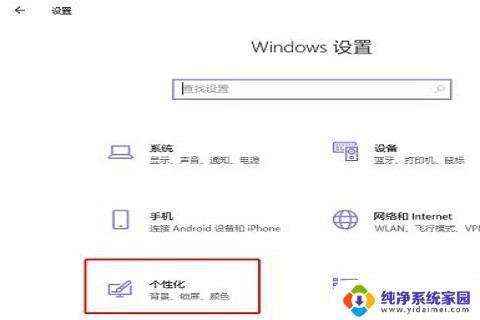
3、然后,在左侧选择切换到“任务栏”;
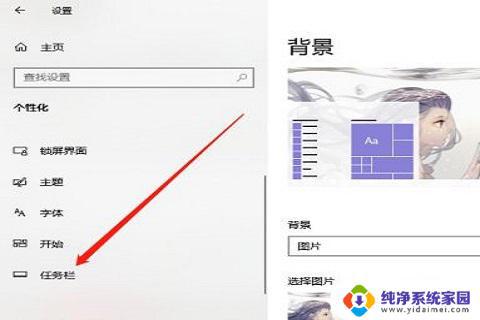
4、在任务栏中设置页面,下滑点击“通知区域”下方的“选择哪些图标显示在任务栏”;
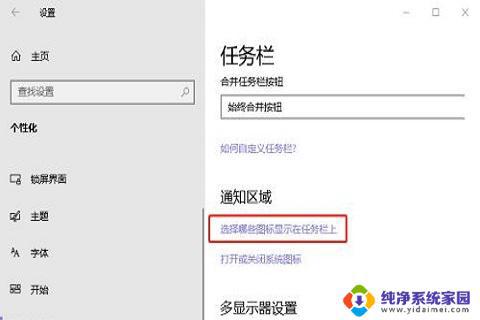
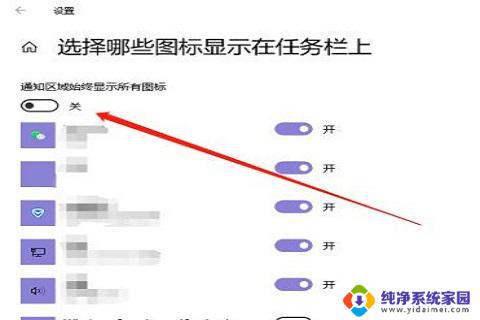
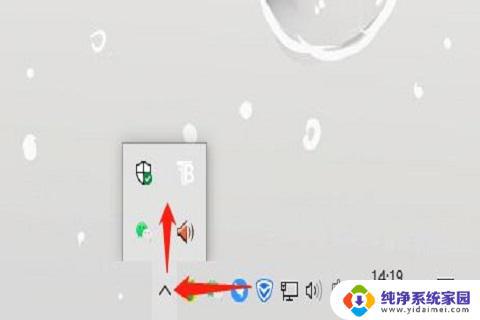
以上是如何折叠Win10右下角图标的完整内容,如果你遇到这种问题,可以根据本篇文章的方法来解决,希望能对大家有所帮助。